Einführung
Wenn Sie YouTube durchsuchen und ansehen möchten, ohne Ihre Privatsphäre zu verletzen, dann sind Sie auf der richtigen Seite, um ein erstaunliches Stück Software zu finden. Viele der Linux-Benutzer verwenden verschiedene Distributionen für ihre Datenschutzanforderungen. Deshalb stellen wir Ihnen ein erstaunliches Paket vor, das Ihnen dabei hilft, Dinge für Sie zu erledigen.
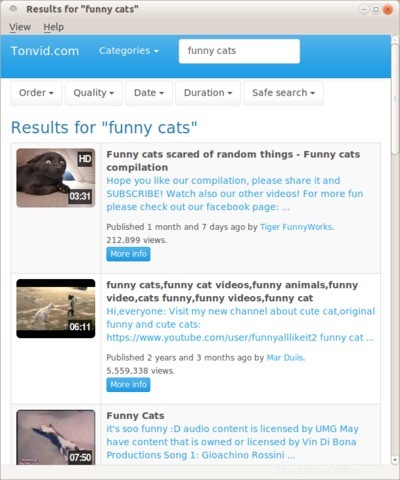
SMTube ist eine wunderbare Software, die Ihnen hilft, YouTube-Videos zu durchsuchen, ohne die Website zu besuchen. Es hilft Ihnen, Ihre Privatsphäre zu wahren und die erforderlichen Videos für Sie im SMTube-Player abzurufen. Ich verwende Ubuntu 22.04 LTS Edition, um die Software zu installieren. Alle Anweisungen gelten nur für die Ubuntu-Distribution.
SMTube-Voraussetzungen
Für die Installation sind keine Voraussetzungen erforderlich, bevor Sie fortfahren.
Schritt 1. Installieren Sie den SMTube Player auf Ubuntu
Um den Player zu installieren, müssen Sie zuerst das PPA-Repository abrufen, da die erforderlichen Pakete nicht in Standard-Ubuntu-Repositorys verfügbar sind. Die angegebenen Anweisungen helfen Ihnen bei der Installation des zugehörigen Ubuntu PPA. Nach diesem PPA ist der Installationsprozess so einfach wie immer.
$ sudo add-apt-repository ppa:rvm/smplayer
$ sudo apt update
$ sudo apt install smtube
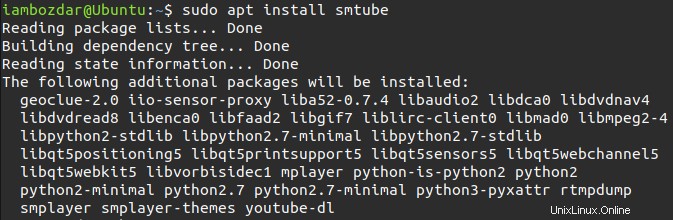
Sie werden zuerst bestätigen, dass Sie einen PPA hinzufügen möchten. Danach geben Sie Ihr Passwort ein und von da an ist alles in Ordnung.
Schritt 2. Bestätigen Sie die Installation des SMTube Players
Nach der Installation ist es immer gut herauszufinden, ob die Software richtig installiert ist.
$ smtube --version
Dies gibt die folgende Nachricht zurück und bestätigt, dass das Paket vollständig installiert ist.

Jetzt werden wir daran arbeiten, die Installation über das Dashboard zu überprüfen. Versuchen Sie, anhand des Softwarenamens zu suchen, und er wird im Dashboard angezeigt.
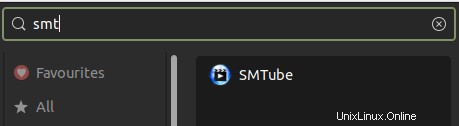
Schritt 4. Starten Sie den SMTube Player
Da wir die Software jetzt gefunden haben, kann sie gestartet werden.
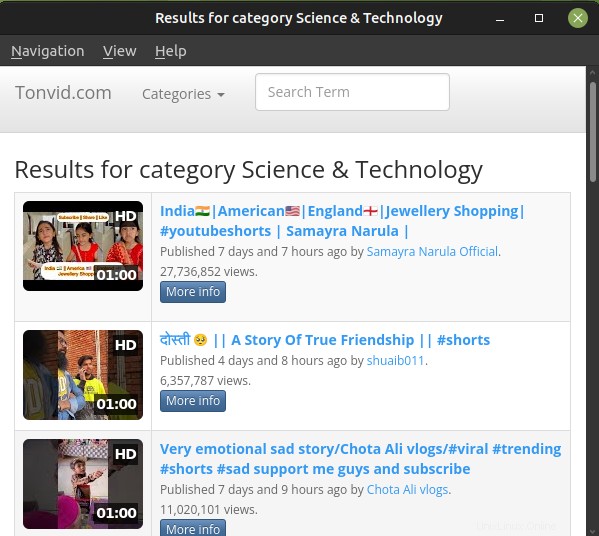
Schritt 5. Deinstallieren Sie SMTube von Ubuntu 22.04
Nach der Installation und dem Start müssen wir noch etwas lernen, und zwar die Deinstallation der Software. Ich werde Ihnen zeigen, wie einfach es ist, den SMTube-Player zu deinstallieren. Führen Sie einfach den folgenden Befehl aus und das Paket wird deinstalliert.
$ sudo apt remove smtube
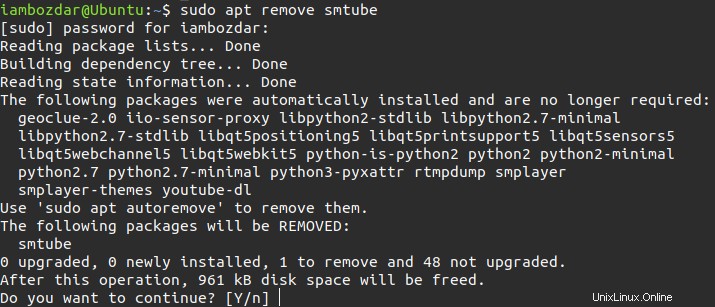
Nach der Bestätigung werden alle Pakete entfernt.
Schlussfolgerung
In dieser Anleitung haben wir gelernt, wie man den SMTube-Player installiert und entfernt. Es ist ein fantastisches Paket, das ein wahrer Begleiter für Online-Datenschutzsuchende ist.